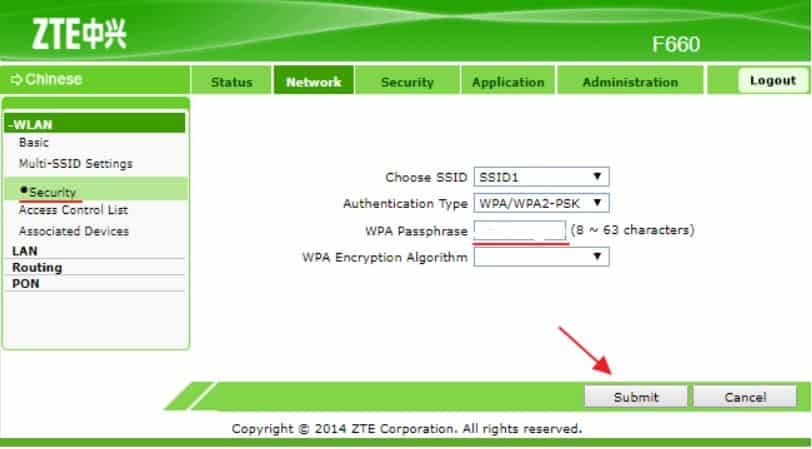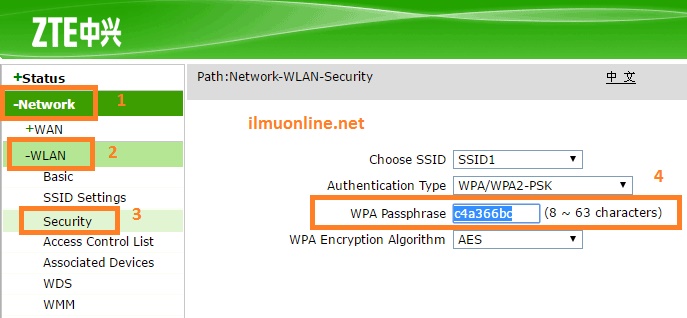Apakah Anda mengalami masalah dalam mengganti password WiFi Indihome? Jangan khawatir, kami akan memberikan panduan langkah demi langkah mengenai cara melakukan reset password WiFi Indihome lewat HP, PC, atau laptop. Anda dapat mengikuti panduan ini dengan mudah dan tanpa kesulitan. Simak artikel ini sampai selesai untuk mengetahui langkah-langkah yang tepat.
Tahapan Mengganti Password WiFi Indihome Lewat HP
Anda dapat mengganti password WiFi Indihome lewat HP dengan mengikuti langkah-langkah berikut ini:
- Buka aplikasi MyIndihome pada HP Anda. Aplikasi ini tersedia di Play Store untuk pengguna Android dan App Store untuk pengguna iOS. Jika belum menginstalnya, silakan unduh dan instal terlebih dahulu.
- Setelah membuka aplikasi MyIndihome, masuk atau registrasi dengan menggunakan nomor Indihome dan kata sandi yang Anda miliki. Jika belum memiliki akun MyIndihome, silakan lakukan registrasi terlebih dahulu.
- Setelah berhasil login, pilih menu “IndiHome” pada halaman utama aplikasi.
- Pada halaman IndiHome, cari dan pilih nomor Indihome Anda pada daftar yang tersedia.
- Setelah memilih nomor Indihome, Anda akan diarahkan ke halaman detail Indihome. Pada halaman ini, pilih menu “Pengaturan” atau “Settings”.
- Di halaman pengaturan, cari dan pilih opsi “Ganti Password WiFi” atau “Change WiFi Password”.
- Anda akan diminta untuk memasukkan password WiFi lama dan password WiFi baru yang Anda inginkan. Pastikan memasukkan password yang kuat dan unik untuk menjaga keamanan jaringan Anda.
- Setelah memasukkan password baru, klik tombol “Simpan” atau “Save” untuk menyimpan perubahan.
Dengan mengikuti langkah-langkah di atas, Anda berhasil mengganti password WiFi Indihome lewat HP. Pastikan untuk mencatat password baru yang Anda buat agar dapat menghubungkan perangkat Anda ke jaringan WiFi Indihome.
Cara Reset WiFi Indihome Huawei TP-Link ZTE Termudah
Jika Anda ingin melakukan reset WiFi Indihome pada perangkat Huawei TP-Link ZTE, ikuti langkah-langkah berikut ini:
- Temukan tombol reset pada perangkat WiFi Indihome Anda. Biasanya tombol reset terletak di bagian belakang perangkat atau di samping port LAN. Tombol reset seringkali ditandai dengan label “Reset” atau simbol yang menunjukkan tombol reset.
- Gunakan benda tumpul, seperti peniti atau pulpen, untuk menekan tombol reset selama beberapa detik. Biasanya, Anda perlu menekan tombol reset selama 10-15 detik.
- Saat menekan tombol reset, pastikan perangkat WiFi Indihome tetap dalam keadaan menyala.
- Setelah beberapa detik, perangkat WiFi Indihome akan melakukan proses reset. Tunggu hingga perangkat selesai mereset dan menyala kembali.
- Setelah perangkat WiFi Indihome menyala kembali, koneksi WiFi akan dikembalikan ke pengaturan pabrik. Anda dapat menggunakan password WiFi default yang tertera pada label perangkat atau dapat mengatur ulang password WiFi baru sesuai keinginan Anda.
Dengan mengikuti langkah-langkah di atas, Anda berhasil melakukan reset WiFi Indihome pada perangkat Huawei TP-Link ZTE. Pastikan untuk mengatur password WiFi baru agar tetap aman dari akses yang tidak diinginkan.
Cara Reset Password WiFi Indihome
Jika Anda ingin mereset password WiFi Indihome tanpa mereset perangkat Anda, Anda dapat mengikuti langkah-langkah berikut:
- Buka browser web di perangkat yang terhubung ke jaringan WiFi Indihome.
- Di bilah alamat browser, ketik alamat IP default router Indihome. Alamat IP default yang umum digunakan adalah 192.168.1.1 atau 192.168.0.1. Jika tidak berhasil, Anda dapat mencari alamat IP default router Indihome sesuai dengan merek dan model perangkat router Anda.
- Setelah mengakses halaman login router, masukkan username dan password router. Umumnya, username dan password default router Indihome adalah admin. Jika tidak berhasil, Anda dapat mencari username dan password default router Indihome sesuai dengan merek dan model perangkat router Anda.
- Jika berhasil login, cari opsi pengaturan WiFi atau wireless settings di halaman konfigurasi router.
- Di halaman pengaturan WiFi, cari opsi untuk mengubah password WiFi atau security key.
- Masukkan password WiFi baru yang Anda inginkan pada kolom yang tersedia. Pastikan untuk menggunakan password yang kuat dan unik agar menjaga keamanan jaringan Anda.
- Klik tombol “Simpan” atau “Save” untuk menyimpan perubahan.
Dengan mengikuti langkah-langkah di atas, Anda telah berhasil mereset password WiFi Indihome tanpa harus mereset perangkat router Anda. Pastikan untuk mencatat password WiFi baru yang Anda buat agar dapat menghubungkan perangkat Anda ke jaringan WiFi Indihome.
2 Cara Mengetahui Password WiFi Indihome
Jika Anda lupa dengan password WiFi Indihome Anda, ada beberapa cara yang dapat Anda coba untuk mengetahuinya. Berikut adalah 2 cara yang bisa Anda gunakan:
- Melalui Router Indihome
Anda dapat mengetahui password WiFi Indihome melalui router Indihome dengan mengikuti langkah-langkah berikut:
- Buka browser web di perangkat yang terhubung ke jaringan WiFi Indihome.
- Ketik alamat IP default router Indihome pada bilah alamat browser. Alamat IP default yang umum digunakan adalah 192.168.1.1 atau 192.168.0.1.
- Masukkan username dan password router Indihome pada halaman login. Username dan password default biasanya adalah admin.
- Setelah berhasil login, cari opsi pengaturan WiFi atau wireless settings di halaman konfigurasi router.
- Pada halaman pengaturan WiFi, cari kolom yang menampilkan password WiFi.
- Password WiFi Anda akan terlihat di kolom tersebut. Anda juga dapat mengatur password WiFi baru sesuai keinginan Anda.
Jika Anda memiliki komputer yang terhubung ke jaringan WiFi Indihome, Anda dapat mengetahui password WiFi melalui komputer dengan menggunakan Command Prompt. Berikut langkah-langkahnya:
- Buka Command Prompt pada komputer yang terhubung ke WiFi Indihome.
- Ketik perintah “netsh wlan show profile” dan tekan Enter. Perintah ini akan menampilkan daftar profil WiFi yang terhubung pada komputer Anda.
- Pilih profil WiFi Indihome yang ingin Anda ketahui passwordnya dan ketik perintah “netsh wlan show profile [nama-profil] key=clear”, lalu tekan Enter. Gantilah [nama-profil] dengan nama profil WiFi Indihome yang ingin Anda ketahui passwordnya.
- Pada output yang ditampilkan, cari bagian “Key Content”. Password WiFi Indihome Anda akan terlihat di bagian ini.
Dengan menggunakan salah satu dari dua cara di atas, Anda dapat mengetahui password WiFi Indihome yang terlupa. Pastikan untuk menjaga kerahasiaan password WiFi Anda agar jaringan tetap aman dari akses yang tidak diinginkan.
Cara Reset Password WiFi Indihome
Jika Anda lupa dengan password WiFi Indihome Anda dan tidak ingin menggunakan metode sebelumnya, Anda dapat mereset password WiFi Indihome ke pengaturan default pabrik. Berikut adalah langkah-langkah untuk mereset password WiFi Indihome:
- Temukan tombol reset pada perangkat WiFi Indihome Anda. Biasanya tombol reset terletak di bagian belakang perangkat atau di samping port LAN. Tombol reset seringkali ditandai dengan label “Reset” atau simbol yang menunjukkan tombol reset.
- Sekarang, menggunakan benda tumpul seperti peniti atau pulpen, tekan tombol reset selama 10-15 detik. Pastikan perangkat WiFi Indihome tetap dalam keadaan menyala saat menekan tombol reset.
- Tunggu hingga perangkat WiFi Indihome mereset ke pengaturan default pabrik dan menyala kembali.
- Setelah perangkat WiFi Indihome menyala kembali, koneksi WiFi akan dikembalikan ke pengaturan default, termasuk password WiFi.
- Anda dapat menggunakan password WiFi default yang tertera pada label perangkat atau dapat mengatur ulang password WiFi sesuai keinginan Anda.
Dengan mengikuti langkah-langkah di atas, Anda berhasil mereset password WiFi Indihome ke pengaturan default pabrik. Pastikan untuk mencatat password WiFi baru yang Anda buat agar dapat menghubungkan perangkat Anda ke jaringan WiFi Indihome.
Pertanyaan Umum tentang Password WiFi Indihome
1. Bagaimana cara membuat password WiFi yang aman?
Untuk membuat password WiFi yang aman, Anda dapat mengikuti tips berikut:
- Gunakan kombinasi huruf (kapital dan kecil), angka, dan simbol.
- Gunakan panjang password minimal 8 karakter.
- Jangan menggunakan kata-kata yang mudah ditebak atau informasi pribadi, seperti nama atau tanggal lahir Anda.
- Hindari menggunakan password yang sama dengan akun lain yang Anda miliki.
- Perbarui password secara berkala untuk menjaga keamanan jaringan Anda.
2. Bagaimana cara menghindari akses yang tidak diinginkan ke jaringan WiFi saya?
Berikut adalah beberapa langkah yang dapat Anda lakukan untuk menghindari akses yang tidak diinginkan ke jaringan WiFi Anda:
- Buat password WiFi yang kuat dan unik.
- Nonaktifkan fitur WPS (Wi-Fi Protected Setup) pada router Anda.
- Periksa daftar perangkat yang terhubung ke jaringan WiFi Anda secara teratur dan matikan akses perangkat yang tidak dikenal atau tidak diinginkan.
- Perbarui firmware router Anda secara berkala untuk memperbaiki kerentanan keamanan yang mungkin ada.
- Beri nama jaringan WiFi Anda yang tidak memberikan petunjuk tentang pemilik atau model router yang Anda gunakan.
Anda dapat mengikuti langkah-langkah ini untuk menjaga keamanan jaringan WiFi Anda dan menghindari akses yang tidak diinginkan. Jika Anda memiliki masalah atau pertanyaan lebih lanjut, jangan ragu untuk menghubungi layanan pelanggan Indihome.
Video Tutorial Mengganti Password WiFi Indihome
Untuk mendapatkan panduan visual lebih lanjut mengenai cara mengganti password WiFi Indihome, Anda dapat menonton video tutorial yang kami sediakan di atas. Video ini akan memberikan instruksi langkah demi langkah yang dapat Anda ikuti untuk mengubah password WiFi Indihome dengan mudah.
Demikianlah panduan cara mengganti password WiFi Indihome lewat HP, PC, atau laptop. Dengan mengikuti langkah-langkah yang telah kami jelaskan di atas, Anda dapat melakukan reset password WiFi Indihome dengan mudah dan tanpa kesulitan. Pastikan untuk menjaga keamanan jaringan WiFi Anda dengan menggunakan password yang kuat dan unik. Jika Anda memiliki pertanyaan lebih lanjut, jangan ragu untuk menghubungi layanan pelanggan Indihome. Selamat mencoba!